Untuk memberikan kesan praktis, simpel dan rapi, maka saat kita membutuhkan postingan yang sesuai dengan kategori label, perlu ditampilkan judul postingannya terlebih dahulu.
Nah karena jika kita klik label di gadget blogger yang akan muncul semua tampilan positngan, sehingga perlu ada sedikit modifikasi pada kode HTMLnya,caranya:
Sabtu, 09 Januari 2010
Cara menampilkan judul postingan saja
Cara memasang image sebagai header di blog

Selanjutnya gantilah tulisan yang berwarna merah dengan alamat URL tempat anda menyimpan image di Photobucket.
MEMBUAT MENU DAN SUB MENU NAVIGASI HORISONTAL PADA BLOG
Sebagai contoh kita akan membuat menu denga skema sebagai berikut :
• TUTORIAL
- Tutorial Blogspot
- Tutorial Dreamweaver
- Tutorial Wordpress
- Tutorial PHP/HTML
• BISNIS ONLINE
- Adsense
- Reseller
- Pay To Clic
- Pay To Review
• LINKKU
- Blog Tutorial
- Iklan Gratis
- Solusi Finansial
- CPNS
Skema diatas yang dimaksud sebagai menu adalah : TUTORIAL, BISNIS ONLINE dan LINKKU, sedangkan Sub Menu adalah kategori yang berada di bawah menu seperti : Tutorial Blogspot, Adsense, Iklan Gratis dsb.
Pertama kali yang perlu kita persiapkan adalah membuat link terhadap menu dan sub menu tersebut, disini karena setiap menu telah memiliki sub menu, maka link dari menu bisa ditiadakan. Dalam pembuatan link dengan skema diatas terdapat dua bentuk link, yaitu link menggunakan fasilitas posting di blog dan link terhadap blog/situs/web lain.
Untuk membuat link menu dengan blog/web/situs lain (seperti pada menu LINKKU), kita hanya membutuhkan alamat (URL) blog/web/situs yang akan kita linkkan. Misalnya :
URL Sub Menu Automotif : http://mantpi-electronic.blogspot.com
URL Sub Menu Iklan HP : http://mantpi-hp.blogspot.com
URL Sub Menu steak : http://mantpi-steaks.blogspot.com
Sedangkan untuk membuat link yang mengarah pada blog kita sendiri misalnya blognya http://blogku.com, maka buat postingan dengan judul adsense yang akan memberikan alamat URL : http://blogku.com/2009/03/adsense.html. Keteranga http://blogku.com meupakan nama domain blog kita, 2009, adalah tahun posting, 03 merupakan bulan pada saat kita melakukan postingan sedangkan adsense.html, merupakan judul postingan (bernama adsense) kita.
Dengan begitu setiap sub menu dibuatkan alamat URL yang sesuai dengan alamat positngan yang akan kita sediakan.
Langkah Kedua adalah login terlebih dahulu pada ID blogger anda, pilih TATALETAK, lalu klik EDIT HTML. Jangan lupa centang Expand Template Widget, lalu letakkan kode CSS berikut tepat diatas kode ]]>< / script>
ul#main-nav {font-family:helvetica,arial,sans-serif;margin:0;padding:0;float:left;width:100%;font-size:0.9em;}ul#main-nav li {margin:0;padding:0;list-style:none;float:left;margin:0 0.3em 0 0;width:9em;}
ul#main-nav li a {text-decoration:none;display:block;padding:0.3em 0.5em;border:1px solid silver;color:#003;background:#fff;}
ul#main-nav li a:hover, ul#main-nav li a:focus {border:1px solid gray;color:#000;background:#efefef;}
ul#main-nav li ul {padding:0;display:none;}
ul#main-nav li:hover ul {display:block;}
ul#main-nav li ul li {float:none;}
ul#main-nav li ul li a {font-size:0.9em;}
Langkah Ketiga
Setelah anda melakukan login dib logger dengan ID anda, pilih TATA LETAK selanjutnya klik ELEMEN HALAMAN, tambahkan Gadget JAVASCRIPT/HTML lalu copy paste kode HTML berikut ini.
Sabtu, 02 Januari 2010
Cara Menghilangkan Angka Dalam Label
Minggu, Februari 03, 2008
Kang,tanya nih, cara buat ngilangin angka yang didalam kurung pada label gimana? misal :
Serba-serbi (3)
jumlah post-nya itu di ilangin bisa gak?
Jawabannya tentu saja bisa, dan untuk melakukan ini anda tidak harus mengeluarkan keringat yang banyak karena hanya dengan menghapus sedikit kode di dalam kode template, maka keinginan anda akan segera tercapai. Caranya adalah seperti ini :
- Sign in ke blogger dengan ID anda.
- Klik Layout.
- Klik menu Elemen Halaman.
- Klik tab Edit HTML.
- Klik tulisan Download Template Lengkap, silahkan di save dulu untuk backup (penting untuk di lakukan).
- Beri tanda centang pada kotak di samping tulisan Expand Template Widget , lihat gambar di bawah :
- Tunggu beberapa saat ketika proses sedang berlangsung.
- Silahkan anda cari kode berikut pada kode template milik anda :
- Jika anda sudah menemukan kode yang seperti di atas, silahkan hapus/delete.
- Klik tombol Simpan Template.
- Selesai. Silahkan lihat hasilnya !
(<data:label.count/>) Apabila anda sudah melakukan langkah di atas, maka dapat di pastikan angka yang menyertai Label akan menghilang entah kemana.
Selamat mencoba !
Pasang Google Talk di Blog

Untuk template baru :
- Sign in di blogger dengan ID anda.
- Klik Layout.
- Klik tab Elemen Halaman.
- Klik Tambahkan sebuah Elemen Halaman.
- Klik tombol TAMBAHKAN KE BLOG di bawah tulisan HTML/JavaScript.
- Copy lalu paste pada kode berikut pada pop up window yang muncul.
- Klik tombol SIMPAN PERUBAHAN.
- Pindahkan elemen yang baru anda buat tadi pada tempat yang di inginkan.
- Klik tombol SIMPAN yang ada di sebelah atas.
- Selesai. Silahkan lihat hasilnya!
Jika anda merasa kesulitan dengan langkah di atas, saya mempunyai cara yang sangat praktis. Silahkan anda login dulu di blogger kemudian klik pada tombol Tambahkan ke blog saya di bawah ini, maka widget google talk akan secara otomatis di simpan di sidebar anda !
Untuk template Klasik :
- Sign in di blogger dengan ID anda.
- Klik Layout.
- Klik tab Edit HML.
- Copy seluruh kode template anda, kemudian paste pada notepad. Silahkan di save dulu untuk backup (sangat penting).
- Copy lalu paste kode berikut di tempat yang anda inginkan.
- Klik tombol Simpan Perubahan Template yang ada di sebelah atas.
- Selesai. Silahkan lihat hasilnya!
Selamat mencoba !
Buat Frame Iklan
Untuk membuat frame seperti itu banyak cara yang bisa di tempuh, diantaranya bisa menggunakan kode HTML
<div> atau bisa juga dengan menggunakan kode HTML <span>Membuat website itu sangatlah mudah, dapatkan panduannya di sini ! ditunjang berbagai software & full support. daftar segera !!
http://www.resepbisnis.com/?id=rohman
Kode asli dari frame di atas adalah sebagai berikut :
<div style="border: 3px dashed red; background: #005af5; padding:10px; width:330px; text-align:left; color:white;">
<a style="font-size: 17px;COLOR: yellow; text-decoration:none;" href="http://kolom-tutorial.blogspot.com/2007/07/perkenalkan-situs-wwwresepbisniscom.html" title="klik di sini"><b>Belajar membuat website </b></a> »<br/>
Membuat website itu sangatlah mudah, dapatkan panduannya di sini ! ditunjang berbagai software & full support. daftar segera !!<br/>
<a style="color:yellow; font-size:12px; text-decoration:none;" href="http://kolom-tutorial.blogspot.com/2007/07/perkenalkan-situs-wwwresepbisniscom.html" title="klik di sini"><b>http://www.resepbisnis.com/?id=rohman</b></a>
</div> Jika saya membuat spesifikasi pada frame iklan di atas, maka akan seperti ini :
warna pembatas : merah
style dari pembatas : garis putus-putus dengan lebar 3 pixel
jarak hurup dengan batas terluar : 10 pixel
lebar frame: 330 pixel
posisi hurup : rata kiri
warna hurup : putih
warna latar belakang : biru
warna link : kuning
Bagaimana sudah agak faham? kemungkinan besar masih bingung deh. Agar lebih mudah cobalah sobat otak-atik sendiri kode di atas, saya sedikit malas untuk menerangkan secara terperinci dari kode yang saya buat.
ooo... iya lupa... sobat fajar widodo lebih spesifik menanyakan kode untuk membuat garis putus-putus. Untuk garis putus-putus perintahnya seperti ini :
border : 3px dashed red;
3px menandakan lebar dari garis, dashed berarti garis putus-putus, red adalah kode warna merah.
Ada juga style yang lain yaitu berupa garis berbentuk garis yang solid ada juga yang berupa titik-titik.
border : 3px dashed red; --> untuk garis solid
border : 3px dotted red; --> untuk garis berupa titik-titik
Sepertinya cukup dulu deh, silahkan untuk bereksperimen menciptakan variasi-variasi baru dari bentuk frame. Salam !
sbr:http://kolom-tutorial.blogspot.com
Pasang Snaps Shots
Untuk mendapatkan tool screenshoot seperti itu, sobat bisa mendapankannya diberbagai situs di internet. Agar tidak berlama-lama mencari, saya ambil contoh salah satunya adalah http://www.snap.com. Berminat tapi masih bingung cara mendapatkannya? silahkan ikuti langkah-langkah berikut ini :
- silahkan sobat kunjungi http://www.snap.com
- Apabila sobat sudah berada dihalaman situs tersebut, klik tombol Get Started Now
- Pilih warna yang di inginkan di bawah tulisan CHOOSE A COLOR THEME, klik saja warna yang tersedia
- Pilih Snap shot icon dan trigger di bawah tulisan CHOOSE A SNAP SHOT AND TRIGGER, klik saja pada radio button yang ada
- Apabila sobat ingin memasang logo milik sendiri, klik tombol Browse...., kemudian pilih gambar icon yang tersedia pada komputer sobat, apabila tidak mau ya biarkan saja
- Pilih ukuran snap shots di bawah tulisan CHOOSE SNAP SHOTS SIZE, beri tanda pada radio button nya
- Klik tombol Continue
- Masukan alamat blog sobat pada kotak di bawah tulisan Enter Your Site URL. contoh : http://template-unik.blogspot.com
- Masukan alamat email sobat di bawah tulisan Enter Your Email
- Beri tanda centang pada kotak di samping tulisan I agree to the Terms and Conditions below (kalau mau dibaca, silahkan baca dulu TOS nya)
- Klik tombol Continue
- Apabila sobat memakai template baru, klik banner logo Blogger, silahkan sign in di blogger dan pilih nama blog yang di inginkan
- Klik tombol MENAMBAH WIDGET, maka akan secara otomatis kode dari snaps shots akan di tambahkan
- Pindahkan elemen yang baru di tambahkan pada tempat yang di inginkan, karena kode tersebut memuat pula banner dari snapshot
- Klik tombol SIMPAN
- Selesai.
Bagi sobat yang memakai template klasik, pada langkah yang ke 12, sobat klik lagi tombol Continue. Klik link READ MORE yang berada di bawah tulisan yang berjudul Put a Snap Shots Badge on your site. Copy kode yang di berikan dan paste pada notepad. langkah terakhir tinggal memasukannya kedalam kode template sobat.
Agar lebih asik, sobat bisa melihat contoh nyata nya pada blog saya yang lain, coba klik saja di sini ! arahkan mouse sobat pada Link yang ada pada blog tersebut, maka nanti akan keluar screenshot dari setiap link yang di sorot.
Selamat mencoba !
Sbr:http://kolom-tutorial.blogspot.com
Cara Agar Background Postingan Menjadi Berwarna
Sewaktu akan memposting, Copy kode dibawah ini sebelum postingan kita :
<div style="background:#000000;">
Dan kode dibawah ini pada akhir dari postingan kita :
</div>
Contoh :
<div style="background:#000000;">
Ini adalah contoh Background yang berwarna biru
</div>
Hasilnya :
Ini adalah contoh Background yang berwarna biru
Jumat, 01 Januari 2010
Membuat Favicon

Agar lebih jelas, lihat gambar ini
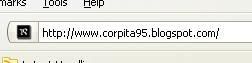
Nah, itu yang namanya Favicon. Untuk membuatnya ikuti langkah-langkah berikut :
- Pertama--> Siapkan gambar yang akan dijadikan favicon, contohnya gambar ini

- Kedua--> Silahkan masuk ke Favicon Generator, Klik disini
- Klik tombul Browser jika sudah di situs tersebut
- Masukkan gambar yang ingin dijadikan favicon
- Klik tombul Generate Favicon
- Klik tulisan Klik Here to Download Your Favicon
- Save di komputer kawan
- Uploadlah favicon tadi ke yahoo geocities "kalau aku uploadnya ke photobucket.com"
- Sekarang kawan sudah punya alamat URL dari favicon tadi. Contohnya seperti ini "hanya contoh bukan beneran loh"
http://www.geocities.com/tes_ting/favicon.ico
- Alamat tersebut diubah menjadi seperti ini
- Selanjutnya masuk ke Blogger dengan ID kawan
- Klik Tata Letak
- Klik Edit Html
- Carilah kode </head>
- Letakkan kode tadi tepat diatas kode </head>
- Klik tombul Save
- Silahkan lihat favicon yang telah kawan buat tadi
Tapi bagi yang menggunakan browser IE6, favicon tadi tidak langsung muncul--> coba dibookmark dulu alamatnya. Jika menggunakan firefox, opera, dan teman2nya favicon kawan dapat langsung terlihat.
Menampilkan Widget Hanya Pada Halaman Depan
Menampilkan hanya pada halaman depan berarti widget tersebut hanya akan tampil pada halaman depan, jadi saat kita melihat/membaca artikel widget tersebut akan hilang tersembunyi dan akan muncul kembali pada halaman awal atau home.
Untuk membuatnya cukuplah mudah tapi pertama-tama kawan harus tahu nama dari widget tersebut misalnya : Shoutbox, Pengikut, Dll. Silahkan ikuti langkah-langkah berikut ntuk tutorialnya :
- Masuk ke blogger
- Klik Tata Letak & ingat nama widget yang ingin ditampilkan pada halaman depan
- Klik Edit Html
- Lalu cari nama widget tersebut misalnya : Shoutbox
<b:widget id="HTML1" locked="false" title="" type="HTML">
<b:includable id="main">
<b:if cond='data:blog.homepageUrl == data:blog.url'>
<!-- only display title if it's non-empty -->
<b:if cond="data:title != """>
</b:if></b:if></b:includable></b:widget><h2 class="title"><data:title></data:title></h2>
<div class="widget-content">
<data:content>
</data:content>
</div>
</b:if>
<b:include name="quickedit">
</b:includable>
</b:widget>
- Kode warna hijau adalah kode yang harus ditambahkan
- Jika sudah Klik Simpan
Sbr:http://corpita95.blogspot.com
Membuat Cursor Selalu Diikuti Oleh Text
- Silahkan kawan masuk ke blogger
- Klik Tata Letak
- Pada Elemen Halaman silahkan kawan tambah sebuah elemen halaman html/javascript
- Sekarang silahkan kawan masukkan kode ini ke dalamnya
//mouse
//Circling text trail- Tim Tilton
//Website: http://www.tempermedia.com/
//Visit http://www.dynamicdrive.com for this script and more
function cursor_text_circle(){
// your message here
var msg='Tutorial Blog Optycon'.split('').reverse().join('');
var font='Verdana,Arial';
var size=3; // up to seven
var color='#ff0000';
// This is not the rotation speed, its the reaction speed, keep low!
// Set this to 1 for just plain rotation w/out drag
var speed=.3;
// This is the rotation speed, set it negative if you want
// it to spin clockwise
var rotation=-.2;
// Alter no variables past here!, unless you are good
//---------------------------------------------------
var ns=(document.layers);
var ie=(document.all);
var dom=document.getElementById;
msg=msg.split('');
var n=msg.length;
var a=size*13;
var currStep=0;
var ymouse=0;
var xmouse=0;
var props="<font face="+font+" size="+size+" color="+color+">";
if (ie)
window.pageYOffset=0
// writes the message
if (ns){
for (i=0; i < n; i++)
document.write('<layer name="nsmsg'+i+'" top=0 left=0 height='+a+' width='+a+'><center>'+props+msg[i]+'</font></center></layer>');
}
else if (ie||dom){
document.write('<div id="outer" style="position:absolute;top:0px;left:0px;z-index:30000;"><div style="position:relative">');
for (i=0; i < n; i++)
document.write('<div id="iemsg'+(dom&&!ie? i:'')+'" style="position:absolute;top:0px;left:0;height:'+a+'px;width:'+a+'px;text-align:center;font-weight:normal;cursor:default">'+props+msg[i]+'</font></div>');
document.write('</div></div>');
}
(ns)?window.captureEvents(Event.MOUSEMOVE):0;
function Mouse(evnt){
ymouse = (ns||(dom&&!ie))?evnt.pageY+20-(window.pageYOffset):event.y; // y-position
xmouse = (ns||(dom&&!ie))?evnt.pageX+20:event.x-20; // x-position
}
if (ns||ie||dom)
(ns)?window.onMouseMove=Mouse:document.onmousemove=Mouse;
var y=new Array();
var x=new Array();
var Y=new Array();
var X=new Array();
for (i=0; i < n; i++){
y[i]=0;
x[i]=0;
Y[i]=0;
X[i]=0;
}
var iecompattest=function(){
return (document.compatMode && document.compatMode!="BackCompat")? document.documentElement : document.body;
}
var makecircle=function(){ // rotation properties
if (ie) outer.style.top=iecompattest().scrollTop+'px';
currStep-=rotation;
for (i=0; i < n; i++){ // makes the circle
var d=(ns)?document.layers['nsmsg'+i]:ie? iemsg[i].style:document.getElementById('iemsg'+i).style;
d.top=y[i]+a*Math.sin((currStep+i*1)/3.8)+window.pageYOffset-15+(ie||dom? 'px' : '');
d.left=x[i]+a*Math.cos((currStep+i*1)/3.8)*2+(ie||dom? 'px' : ''); // remove *2 for just a plain circle, not oval
}
}
var drag=function(){ // makes the resistance
y[0]=Math.round(Y[0]+=((ymouse)-Y[0])*speed);
x[0]=Math.round(X[0]+=((xmouse)-X[0])*speed);
for (var i=1; i < n; i++){
y[i]=Math.round(Y[i]+=(y[i-1]-Y[i])*speed);
x[i]=Math.round(X[i]+=(x[i-1]-X[i])*speed);
}
makecircle();
// not rotation speed, leave at zero
setTimeout(function(){drag();},10);
}
if (ns||ie||dom)
if ( typeof window.addEventListener != "undefined" )
window.addEventListener( "load", drag, false );
else if ( typeof window.attachEvent != "undefined" )
window.attachEvent( "onload", drag );
else {
if ( window.onload != null ) {
var oldOnload = window.onload;
window.onload = function ( e ) {
oldOnload( e );
drag();
};
}
else
window.onload = drag;
}
}
cursor_text_circle();
</script>
- Text berwarna Putih dapat diganti dengan kata lain misalnya, Selamat Datang ato yang lainnya terserah kawan
- Selesai....untuk melihat contohnya silahkan klik disini
Membuat Tombol di Posting
Seperti itulah tombol yang saya jelaskan tadi
Untuk membuatnya berada di dalam postingan kawan caranya mudah, hanya perlu menambahkan kode ini pada postingan kawan, tetapi menaruhnya harus pada edit HTML. Nih kodenya....
<a href="Masukkan URL tujuan/"><input value="Masukkan Pesan" type="submit"></a>
- Tulisan Masukkan URL tujuan dapat diganti dengan alamat url tujuan
- Tulisan Masukkan Pesan juga harus diganti dengan pesan kawan, contohnya Tombol ini seperti tombol contoh di atas.
Selasa, 29 Desember 2009
cara pasang kursor animasi
Hallo sobat.. jumpa lagi nih. Setelah beberapa hari absen karena datangnya bulan suci ramadhan dan tadinya saya berniat untuk undur diri selama satu bulan, eh akhirnya tidak tahan juga nih... Nge-log lagiiiii.... (sudah kecanduan kalee ye
"ASS.Gmana cara pasang kursor animasi,kan bagus klo kursornya antik... "
Sebuah keinginan yang datang akibat ingin membuat blognya tampak lebih menarik di mata pengunjung.... wajar kalau menurut saya..
Untuk membuat sebuah kursor animasi tidaklah sulit, karena tidak banyak kode yang harus dipakai, akan tetapi tentu saja sesuatu yang gampang akan menjadi sulit tatkala kita tidak tahu caranya, makanya disinilah indahnya berbagi, banyak berbagi akan banyak di bagi, banyak memberi akan banyak di beri. iya ngga?
Untuk membuat sebuah kursor animasi, langkah pertama yang harus di lakukan adalah membuat sebuah gambar animasi yang berukuran kecil, untuk yang ini terserah kepada keahlian sobat, banyak software pembuat animasi semisal macromedia flash dan kawan-kawannya. Sebuah pertanyaan baru mungkin muncul yaitu bagaimana apabila kita tidak menguasai program animasi, kan jadi ribet persolaannya. Jika sobat tidak bisa membuat sebuah gambar animasi untuk di pakai, jangan dulu putus harapan. Sobat bisa mencarinya di internet, ratusan atau bahkan ribuan situs menyediakan layanan ini. Caranya sangat mudah, sobat bisa mencarinya lewat search engine yang ada di sebelah kanan atas blog ini. Tuliskan keyword yang berhubungan, misal : Free cursor animated, cursor animation, Free cursor animated atau keyword lainnya yang di rasa berhubungan dengan yang namanya kursor animasi. Silahkan kunjungi situs yang muncul, barangkali sobat akan menemukan situs yang tepat.
Langkah kedua yaitu menyimpan file animasi yang sudah sobat dapatkan ke hosting tempat menyimpan gambar, contoh : http://www.photobucket.com atau di blogger sendiri juga bisa. Untuk cara-cara mengupload gambar silahkan baca di sini . Apabila gambar animasi sudah si upload, catat alamat gambar tersebut. Sebagai contoh, saya mempunyai gambar cursor berbentuk naga terbang dengan alamat sebagai berikut :
http://24rohman.googlepages.com/dragon3.ani
Langkah selanjutnya adalah menyisipkan kode untuk kursor. Kode untuk membentuk kursor adalah sebagai berikut :
cursor: url("alamat gambar kursor");
Sebagai contoh, jika saya menggunakan alamat kursor yang saya miliki, kode nya jadi seperti ini :
cursor: url("http://24rohman.googlepages.com/dragon3.ani");
Langkah selanjutnya yang harus di lakukan adalah memasukan kode di atas ke dalam kode template sobat, agar lebih mudah untuk di pahami, saya tuliskan langkah-langkahnya :
- Sign in di blogger.
- Klik menu Template
- Klik menu Edit HTML
- Copy seluruh kode template yang ada, lalu save untuk backup data
- Cari kode yang mirip dengan kode di bawah ini, biasanya di tulis dengan body :
- Sisipkan kode kursor di dalam kode tadi, sehingga seperti ini :
- Klik tombol Simpan Perubahan Template
- Selesai. Silahkan lihat hasilnya.
body {
background:#fff;
margin:0;
padding:40px 20px;
font:x-small Georgia,Serif;
text-align:center;
color:#333;
font-size/* */:/**/small;
font-size: /**/small;
}
body{
background:#fff;
margin:0;
padding:40px 20px;
font:x-small Georgia,Serif;
text-align:center;
color:#333;
font-size/* */:/**/small;
font-size: /**/small;
cursor: url("http://24rohman.googlepages.com/dragon3.ani");
}
- Sign in di blogger
- Klik menu Layout
- Klik menu Edit HTML
- Klik link Download template seluruhnya, save dulu untuk backup biar aman
- Cari kode yang mirip dengan kode dibawah, biasanya di tulis dengan body :
- Sisipkan kode kursor di dalam kode tadi, sehingga seperti ini :
- Klik tombol Simpan Template
- Selesai. Silahkan lihat hasilnya.
body {
background:$bgcolor;
margin:0;
color:$textcolor;
font:x-small Georgia Serif;
font-size/* */:/**/small;
font-size: /**/small;
text-align: justify;
}
body {
background:$bgcolor;
margin:0;
color:$textcolor;
font:x-small Georgia Serif;
font-size/* */:/**/small;
font-size: /**/small;
text-align: justify;
cursor: url("http://24rohman.googlepages.com/dragon3.ani");
}
Atau ada juga cara lain, yaitu di tempatkan di dalam kode , sobat tinggal menyisipkannya sehingga kodenya jadi seperti ini :
Saya rasa cukup deh, selamat menikmati animasinya. Untuk contoh nyata tentang yang saya terangkan diatas, sobat bisa kunjungi blog saya yang lain, silahkan klik di sini !
Membuat link untuk download
Sobat Saiman beberapa waktu yang lalu mengajukan sebuah pertanyaan yang di tulis pada shoutbox, beliau menanyakan tentang cara memasang artikel atau file exe di blog agar bisa di download orang lain. Sepengetahuan saya yang terbatas ini, di dalam blog tidak bisa untuk menyimpan file exe kemudian bisa di download oleh orang lain, akan tetapi walaupun begitu ada cara lain yang bisa kita tempuh yakni menggunakan jasa situs-situs yang ada di internet yang menyediakan space untuk upload file yang kita punyai dan kemudian bisa di download lagi oleh orang lain.
Secara sederhana saya jabarkan cara kerjanya, pertama tentu saja kita harus mempunyai account pada situs tersebut, kemudian setelah mempunyai account, baru kita upload data yang ingin kita simpan, lalu setelah proses upload berhasil kita akan di beri URL address file yang kita upload. Nah langkah terakhir agar pengunjung dari blog kita bisa mendownload file tersebut adalah memasang tulisan yang mempunyai link terhadap URL address file yang kita upload tadi, jadi tentu saja orang lain bisa mendownload file yang kita pasang melalui blog kita. Kira-kira begitu bos
Agar tidak terlalu bingung, penyedia layanan ini salah satunya adalah www.SnapDrive.net. dengan menggunakan situs ini kita bisa upload file kemudian file tersebut bisa di download lagi oleh orang lain. Untuk caranya silahkan ikuti langkah-langkah berikut ini :
- Silahkan klik di sini untuk menuju http://www.SnapDrive.net
- Klik tulisan Register
- Isi formulir yang disediakan dengan data diri sobat
- Username --> isi dengan nama yang ingin sobat gunakan, boleh apa saja yang penting mudah di ingat. contoh : Unyil
- Password --> isi dengan password yang di inginkan. contoh : pakraden
- Confirm password --> isi kembali dengan password yang tadi di tuliskan.contoh : pakraden
- Email address --> isi dengan alamat email sobat, tentunya yang masih valid. contoh : amn_tea@yahoo.co.id
- First name -->isi dengan nama depan sobat
- Last name --> isi dengan nama belakang sobat
- Country --> pilih nama negara dimana sobat tinggal. contoh : indonesia
- Postcode --> isi dengan kode post daerah sobat
- Gender --> pilih sesuai dengan jenis kelamin sobat. male(pria), female(wanita)
- Date of birth --> pilih tanggal kelahiran sobat
- Preferances isi dengan tulisan yang tertera di situ
- Klik tombol Register
- Ada konfirmasi bahwa account yang baru di buat harus di aktifkan melalui email yang kita tulis tadi
- Cek email milik sobat yang tadi ditulis, periksa apakah email dari Snapdrive sudah sampai atau belum
- Jika email sudah sampai, silahkan buka email tersebut. Isi di dalam email tersebut ada yang berupa link untuk aktifasi, klik saja link tersebut
- Secara otomatis sobat akan dibawa kehalaman yang berisi ucapan terima kasih
- Klik tombol OK
- Silahkan Login dengan username serta password yang tadi di tuliskan saat register
- Setelah berada di halaman account sobat, klik tulisan Upload
- Klik tombol Add Files
- Pilih file yang ada dikomputer sobat yang mau di upload
- Klik tombol Upload. tunggu beberapa saat ketika proses upload file sedang berlangsung
- Jika proses upload selesai, sobat akan diperlihatkan file yang di upload tadi. Klik tulisan details yang ada disebelahnya
- Klik tulisan HTML Code
- Copy kode yang di berikan lalu paste pada program notepad
- Klik tulisan Logout untuk keluar dari situs tersebut
- Silahkan tutup layar browser sobat
Langkah selanjutnya adalah memasukan kode tadi ke dalam blog kita, saya ambil contoh kode yang sudah di upload seperti ini :
<a href="http://www.snapdrive.net/files/452250/billing%20internet.zip">billing internet.zip</a>
Kode ini merupakan kode link biasa, jadi tentunya tidak mutlak. Kata billing internet.zip, bisa kita ganti dengan kata apa saja sekehendak kita. saya ambil contoh kata billing internet.zip di rubah menjadi kata download, maka kode diatas menjadi seperti di bawah ini :
<a href="http://www.snapdrive.net/files/452250/billing%20internet.zip">download</a> Bagaimana cara memasukan kode diatas? tentu saja terserah sobat mau di tempatkan dimana saja, mau di sidebar, footer, atau bahkan di dalam postingan pun bisa. Saya ambil contoh didalam postingan isinya seperti ini :
Untuk men download program billing internet, silahkan anda klik link di bawah ini :
<br/><br/>
<a href="http://www.snapdrive.net/files/452250/billing%20internet.zip">download</a>
Untuk men download program billing internet, silahkan anda klik link di bawah ini :
download
Contoh link yang saya buat diatas adalah link yang benar-benar nyata untuk mendownload program billing internet, silahkan sobat klik untuk membuktikannya!
Saya kira sudah cukup pembahasan tentang cara membuat link download, mudah-mudahan dapat di mengerti. Selamat mencoba !
Cara pasang video di blogspot
- Untuk daftar silahkan kunjungi http://www.youtube.com
- Setelah berada di situs tersebut, klik tulisan Sign Up yang berada pada layar bagian atas
- Isi semua data diri anda pada form yang di sediakan, jangan lupa beri tanda tik/cek pada kotak di samping tulisan »» Sign me up for the "Broadcast Yourself" email - I agree to the terms of use and privacy policy. lalu klik tombol Sign Up
- Setelah berhasil, anda diminta untuk veryfikasi, silahkan cek email yang anda daftarkan tadi untuk melakukan veryfikasi
- Jika email dari youtube.com sudah masuk, silahkan buka lalu klik tulisan Confirm your email addres
- Dengan meng klik tulisan tadi, secara otomatis anda sudah masuk kedalam halaman account anda dan siap untuk upload video
- Klik tulisan Upload Video yang berada pada layar sebelah atas
- Isi form yang di sediakan
- Klik tombol bertuliskan Continue Uploading
- Klik tombol Browse, masukan file video yang ingin anda masukan
- Beri tanda tik/cek pada radio button, public »» jika video anda bisa dilihat oleh umum. Private »» Jika video anda bersifat pribadi yang hanya bisa di lihat oleh orang yang anda tunjuk
- Klik tombol Upload Video, tunggu beberapa saat sampai proses upload selesai
- Setelah proses upload selesai, anda tinggal mengcopy kode HTML yang di berikan. lalu paste pada Notepad
- Silahkan klik Log Out untuk keluar dari situs tersebut
- Selesai. anda sudah mempunyai video yang bisa di simpan pada artikel anda
Selamat mencoba !
MENDESAIN TAMPILAN BARU FRIENDSTER
Hmm.. Disini saya akan mencoba menguraikan langkah terbaru yang boleh dibilang cukup praktis dalam membuat friendster overlay profile dengan metode terbaru, yakni dengan menggunakan OGfinal.
OGfinal ini merupakan celah terakhir yang bisa dimanfaatkan dalam menghias friendster dengan sesuka hati kita. Sebelumnya pernah ada OGcss, OGvX dan OGplus.
Berhubung Overlay Generator yang lain sudah jarang sekali berhasil dimanfaatkan untuk memasang friendster overlay profile, maka marky dkk mengeluarkan resep terbarunya berupa OGfinal.
Boleh dibilang varian overlay jenis terakhir ini cukup stabil dan mudah diaplikasikan di friendster kita. Pokoknya maknyus deh.. Thanks to marky who developed this overlay generator.
Yuk mari kita bahas cara dan langkah dalam membuat friendster overlay layout. Pertama siapkan dulu bahan-bahannya. Yaitu, sebuah tampilan terbaru dari friendster kita berupa sebuah halaman web. Anda bisa menggunakan media Dreamweaver, MS Frontpage, dan HTML editor lainnya dalam membuat desain profil friendster overlay tersebut, tergantung kemampuan kita... Nyaris tanpa batasan, anda bisa memasukkan javascript, flash dan lain-lain... Bebas sesuka hati kita deh pokoknya...
Bila anda ingin memasukkan adds-on yang harus mengambil dari server friendster, misalnya anda ingin menampilkan testimonial atau komentar terbaru pada overlay anda, maka anda harus memasukkan kode script adds-on tersebut terlebih dahulu. Anda bisa melihat daftar adds-on overlay (Testimania, Anti-Poser Cbox, Quick Comment Box, Who View Cbox, Auto Update Modules, Spawn Viewer Main Photo, Emoticons, Auto Friend Adder, Auto Comment, Auto Update Main Photo, Auto Update Shout Out, Add as Friend Fix, Auto Message, Auto Update Review, How You're Connected, Last Login/Profile Viewed Counter, Auto Refresh Cbox, dll) anda bisa melihat di posting saya sebelumnya atau disini.
Nah... Setelah bahan tersebut matang dan siap dipasang di friendster kita. Maka langkah selanjutnya adalah menuju website code generator untuk overlay friendster. Ini digunakan untuk membuat kode tertentu sehingga friendster kita nantinya akan berubah dengan tampilan terbaru yang telah kita bikin sendiri tadi.
Alamat website code generator overlay friendster ini ada disini... http://www.markyctrigger.com. Tampilan halaman website tersebut akan ditunjukkan pada gambar dibawah ini:

Beri tanda centang pada Hide default profile, bila anda menginginkan menyembunyikan halaman awal atau halaman asli friendster kita.
Kemudian beri tanda centang pada Profile Chooser bila kita ingin memunculkan popup box Profile Chooser Message sebelum overlay friendster kita tampil. Bila anda mengaktifkan menu Profile Chooser ini maka akan ada pilihan bagi orang yang ingin melihat overlay anda yakni melanjutkan untuk melihat overlay friendster atau tidak.
Lalu di kotak HTML/URL masukkan kode HTML dari overlay layout anda, atau bila anda ingin menggunakan kode eksternal layout cukup masukkan URL dari layout anda, misalkan http://yourwebsite.com/layout.html
Kelebihan jika anda menggunakan kode eksternal adalah anda bisa mengedit overlay layout anda tanpa harus memasukkan lagi kode-kode di media section friendster anda. Cukup di file dimana kode eksternal tersebut di hosting.
Setelah itu klik tombol Generate, dan taraaaa... Kode untuk overlay layout anda akan muncul di kotak Generated Code....! Setelah itu masukkan kode tersebut di dalam Friendster Profile Customization bagian Add Media. Setelah itu klik Save untuk menyimpan.
Setelah selesai tersimpan, cobalah melihat profil friendster anda, rasakan bedanya!
Contoh Friendster yang sudah memakai Friendster Overlay Layout:
http://www.friendster.com/anangku
Dan berikut ini tampilan friendster overlay saya :
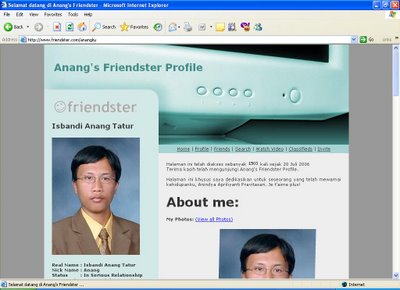
Selamat mencoba!
Kesimpulan tips dan trik, cara dan langkah membuat friendster overlay layout:
1. Buat Layout Friendster (mungkin ini bagian tersulit)
2. Buka Markyctrigger
3. Masukkan kode HTML/URL Layout
4. Klik Generate
5. Paste kode hasil generate ke Media Box
6. Simpan
7. Selesai
Jika masih bingung... Coba masuk ke forumnya langsung aja disini
http://www.markyctrigger.com/forum
sbr: anang blog
MENGOREKSI ARAH KIBLAT VIA GOOGLE EARTH
Kemajuan teknologi sangat membantu mempermudah aktivitas kehidupan manusia dan sangat terasa manfaatnya bagi kita. Salah satu contohnya adalah dengan munculnya sebuah aplikasi buatan Google yang berupa Google Earth. Kini, dengan adanya Google Earth seolah-olah bola bumi bisa berada dalam genggaman tangan, dalam layar monitor komputer kita.
Yah, informasi ini mungkin telah basi atau sudah jamak diketahui publik. Namun apa salahnya bila saya hendak menulisnya kembali. Siapa tahu sebagian diantara anda malahan belum pernah menyentuh aplikasi perambah bola bumi, Google Earth.
Dengan Google Earth kita sebagai umat muslim bisa mengecek apakah arah kiblat sholat kita sudah benar sesuai menghadap ke kiblat di Ka'bah yang terletak Masjidil Haram, Mekkah, Arab Saudi. Sesuai dengan data GPS pada Google Earth, Ka'bah terletak pada posisi 21° 25' 21.07" LU, 39° 49' 34.38" BT.
Nah, Sekarang saya hendak menguji keakuratan arah kiblat dari Masjid Manarul Ilmi ITS Surabaya. Dengan menggunakan Google Earth kita bisa tahu bahwa Masjid kebanggaan kampus ITS Surabaya ini terletak pada posisi 7° 16' 56.35" LS, 112° 47'34.64" BT.
Langkah-langkah pengujiannya adalah sebagai berikut:
1. Pastikan komputer anda telah terinstal software Google Earth. Jika belum terinstal anda bisa mendownloadnya disini. Lalu, pastikan juga komputer memiliki akses internet yang cukup sehingga anda bisa nyaman menggunakan aplikasi ini nantinya.
2. Setelah aplikasi bisa dibuka, langsung saja lakukan pencarian posisi terhadap masjid yang anda tentukan untuk diuji arah kiblatnya. Dalam kasus ini adalah Masjid Manarul Ilmi ITS Surabaya. Anda bisa melakukan pencarian manual atau bisa dengan mengetikkan posisi koordinatnya pada panel 'Search > Fly to' seperti pada gambar di bawah ini. Ketik 7 16' 56.35"S, 112 47'34.64"E dan tekan tombol search. Maka anda akan dibawa terbang menuju sasaran. Dan di panel 'Place' akan tersimpan lokasi pencarian sesuai koordinat tersebut.

3. Setelah menemukan lokasi yang telah anda tentukan tadi, maka tandai lokasi tersebut dengan menu 'Add > Placemark' dan simpan. Pastikan nama lokasi tersebut muncul pada panel Place.
4. Ulangi langkah 2 dan 3 untuk mencari Ka'bah di Mekkah dengan mengetikkan 21 25' 21.07"N, 39 49' 34.38"E dan tekan tombol search. Lalu simpan lokasi tersebut sehingga muncul pada panel Place.
5. Pilih menu 'Tools > Ruler', lalu klik pada Ka'bah tadi sehingga akan ada titik pada Ka'bah dan sebuah garis lurus pada titik tersebut dengan cursor atau pointer yang bergerak sesuai dengan gerak mouse anda. Fungsinya adalah menentukan jarak lurus antara dua lokasi berbeda. Yang kita gunakan adalah garis lurus tersebut antara Ka'bah sebagai kiblat sholat umat Islam dengan masjid yang kita tentukan tadi.
6. Kemudian double klik pada nama lokasi Masjid yang telah kita simpan pada panel Place. Maka anda akan dibawa terbang menuju lokasi Masjid tersebut.
7. Setelah sampai pada posisi masjid, kemudian klik pada masjid tersebut. Maka sebuah garis lurus akan tampak. Nah, itu adalah garis lurus yang diambil dari lokasi dimana cursor atau pointer tersebut berada dengan posisi Ka'bah tadi. Garis tersebut bisa dipahami sebagai arah kiblat menuju Ka'bah. Kita juga bisa melihat jarak lurus antara Ka'bah dengan masjid tersebut. Dari pengamatan saya jarak Ka'bah dengan Masjid Manarul Ilmi ITS Surabaya adalah sejauh 8569,84 km.



8. Nah, sudah sesuaikah arah kiblat masjid yang anda tentukan tadi???
Selamat mencoba! Dengan Google Earth anda juga bisa melihat apakah posisi Tugu Khatulistiwa di kota Pontianak berada tepat persis pada koordinat lintang 0°??? Atau anda bisa juga mengetahui posisi koordinat rumah anda, kantor atau apapun....
Rabu, 11 November 2009
Download Ribuan Film, Lagu, Software,Game, Scripts, Apa Saja... Gratis... ?
Kehadiran internet memang luar biasa, jarak dan waktu sepertinya tidak ada masalah. Semua orang bahkan bisa berbagi file baik itu software, lagu, film, scripts, dan lain-lain dengan user lainnya. Semua ini bisa di manfaatkan mudah melalui P2P ( Peer 2 Peer ), dan melalui software P2P juga, salah satunya adalah yang paling saya rekomendasikan di antara software lainnya adalah Utorrent.
Anda sudah tahu Utorrent ? bila sudah tahu, ya sudah, saya akhiri artikel ini sampai di sini..
Loh...!!!
maaf, bercanda sedikit.
Saya asumsikan di antara pembaca ada yang belum mengetahui manfaat dari software Utorrent. berikut penjelasannya.
Apa itu Utorrent. ?
- Utorrent adalah software P2P ( Peer to Peer ).
Apa yang bisa di lakukan Utorrent. ?
- Banyak, Anda bisa mendownload film, lagu, software, scripts, atau apa saja yang sudah tersedia, tinggal Anda cari nama / judul film , lagu yang ingin Anda cari.
Berapa Harga software ini ?
- GRATIS...!!!
PERINGATAN : Ada banyak situs keanggotaan di luaran sana yang menawarkan dengan bergabung di situs mereka Anda bisa mendownload filem, lagu , atau apa saja secara gratis. jangan sampai tertipu oleh layanan-layanan seperti itu, yang mereka tawarkan sebenarnya adalah Utorrent. oleh karena itu jangan buang-buang uang Anda untuk bergabung di keanggotaan seperti itu. soalnya software Utorrent ini gratis.
Di mana bisa mendownload Software Utorrent ini?
- Untuk mendownload, silahkan klik di sini, pilih save targets as
Bagaimana Cara kerja Software Utorrent ini ?
- Setelah Anda download dan Install software ini, silahkan ketikan judul filem, judul lagu, nama software, atau apa saja yang ingin Anda cari dan download di bagian Search box nya. lihat di bagian Kanan, paling atas. di situ lokasi search box nya berada.
Contoh : Misalnya saya ingin mencari lagu beethoven, maka di search box , akan saya tuliskan beethoven, tekan enter, trus nanti nya anda akan di bawa daftar lagu beethoven yang tersedia di jaringan P2P. Jika lagu yang Anda cari tidak ketemu, silahkan gunakan situs / jaringan lainnya. untuk memilih situs / jaringan P2P , tekan tombol panah / kaca pembesar di samping Search Box. situs / jaringan
UPDATE :
1. Tidak ada settingan khusus untuk menggunakan software ini, tidak ada IP setting, dll.
2. Selain software Utorrent, anda juga bisa mendownload film melalui software Client lainnya, antara lain :
- Bittorent : silahkan download di sini klik di sini
- BearsharePro , silahkan download di sini , klik di sini
Kadang kala download progress anda tidak berjalan hal ini bisa di disebabkan :
1. koneksi anda down.
2. Firewall anda memblok / melarang akses softwre client tersebut.
3. Anda melakukan download lebih dari 5 file dalam 1 jaringan pada waktu bersaamaan.
4. Peer untuk file tersebut sudah habis, atau sedang di pakai oleh orang lain ( artinya orang lain sedang mendownload file tersebut , dan anda berada dalam antrian, bila orang pertama sudah selesai melakukan download, maka baru giliran anda yang bisa mendownload
5. untuk itu jika sebelum mendownload file torrent, lihat dulu jumlah peer dan seed nya, jika 0 , maka sebaiknya abaikan saja, antriannya bisa lama, tergantung dari lamanya orang pertama mendownload file tersebut.]
untuk lebih jelasnya, anda bisa membaca nya langsung keterangan dari situs pembuat software bittorent ini di sini, klik di sini
UPDATE KE 2.
Cara penggunaannya sebenarnya sangat mudah, cukup ketikkan judul film, lagu, atau software yang anda cari, kemudian tekan enter.
bila masih kesulitan silahkan download video cara penggunaannya di sini.
Download video cara penggunaannya, klik kanan di sini pilih save targets as / save link as.
PERINGATAN , LARANGAN DAN INFORMASI HAK CIPTA.
1. SOFTWARE UTORRENT INI GRATIS, LIHAT DI TAB HELP, DAN ABOUT UTORRENT DI SOFTWARE TERSEBUT.
2. AWASI PEMAKAIAN SOFTWARE INI JIKA ANDA PUNYA ANAK KECIL, ATAU DI BAWAH UMUR. SOALNYA DI DALAM JARINGAN TERSEDIA JUGA FILM-FILM
DEWASA ( Maaf, Film Porno ). JANGAN SAMPAI ANAK ANDA MENGGUNAKAN SOFTWARE INI UNTUK MENCARI DAN MENDOWNLOAD FILM PORNO.
3. DI DALAM JARINGAN P2P TIDAK ADA LARANGAN, FILM , LAGU , ATAU APA SAJA SEMUA ADA, TERMASUK YANG ILLEGAL ,SEPERTI VIDEO PORN,
PEMBUNUHAN, TENTANG PERANG, PEMERKOSAAN , PHOTO-PHOTO VULGAR DAN LAIN SEBAGAINYA.
4. PEMAKAIAN SOFTWARE INI HARUS MENGGUNAKAN ANTI VIRUS, DI DALAM JARINGAN P2P ADA BEBERAPA FILE YANG DI SUSUPI VIRUS.
5. BEBERAPA FILE YANG ANDA DOWNLOAD BISA JADI ILEGAL DAN MELANGGAR HAK CIPTA, DI KARENAKAN MENDAPATKANNYA SECARA GRATIS.
Artikel yang ada di sini hanya bertujuan untuk pendidikan, dan informasi, penyalahgunaan atau pelanggaran hak cipta di luar tanggung jawab admin.
Salam Sukses.
Sbr: http://www.semuabisnis.com









